

|
Windows XP是美國微軟公司研發的基于X86、X64架構的PC和平板電腦使用的操作系統,于2001年8月24日發布RTM版本,并于2001年10月25日開始零售。其名字中“XP”的意思來自英文中的“體驗(Experience)”。該系統是繼Windows 2000及Windows ME之后的下一代Windows操作系統,也是微軟首個面向消費者且使用Windows NT5.1架構的操作系統。
你還在到處找如何用ghost安裝windows XP教程嗎?xp系統是最原始的系統了,很多用戶都習慣使用xp系統。安裝windows XP究竟要怎么操作呢?那么接下來,windows之家小編告訴大家如何用ghost安裝windows XP,你就可以輕松安裝windows XP了。 準備工作: 1、先準備一個Gho的系統安裝文件。Gho文件一般在你下載的鏡像內,如果您購買的是光盤,那么Gho文件在您的光盤里。這里建議名稱不要使用中文,如使用中文安裝過程中可能出錯或者亂碼。 2.Ghost安裝工具 Ghost安裝工具下載 Windows xp系統下載 Windows 7 操作系統下載 教程開始: 一、雙擊打開ghost,進入界面點擊ok,即可進入ghost。如圖一 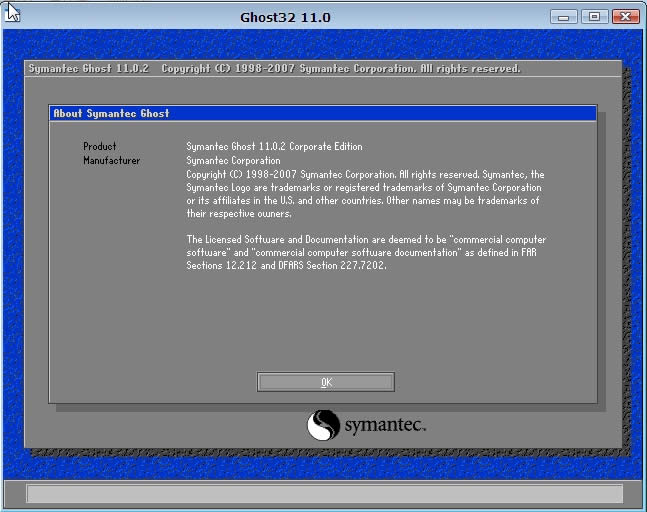 二、圖二為進入ghost的界面。 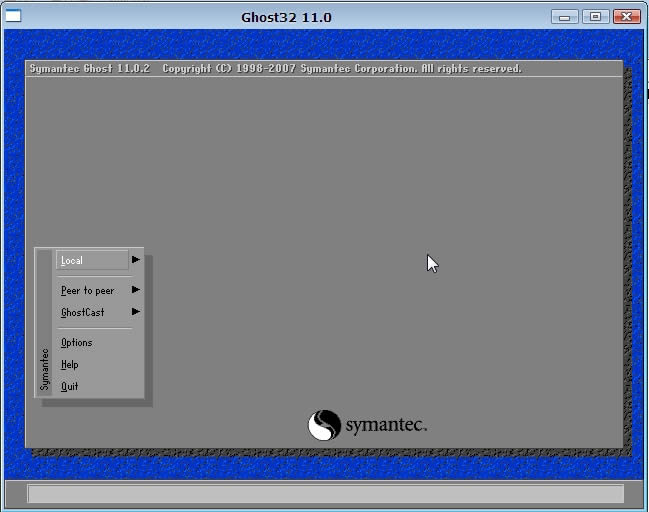 三、依次點擊:local—partition—from image。如圖三 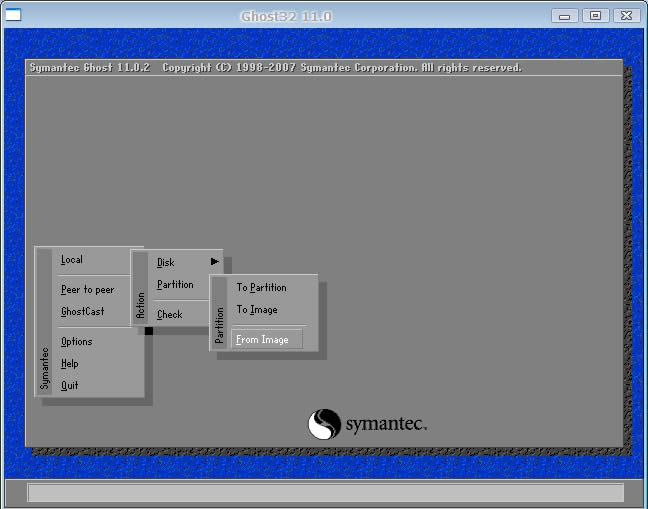 四、第三步完成后會跳出的窗口,選擇窗口,在窗口下拉的瀏覽列表中,選擇你的Gho文件的位置。如圖四 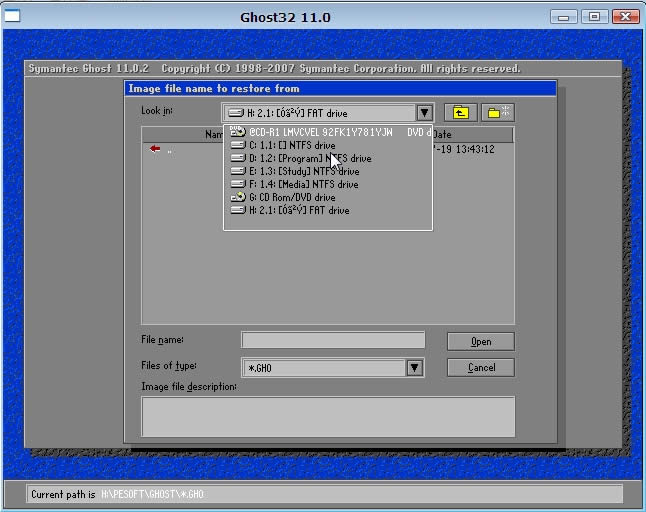 五、選擇好后Gho文件后,點擊open按鈕,點擊后會有如下幾個窗口,一只單擊ok繼續。如圖五、圖六、圖七 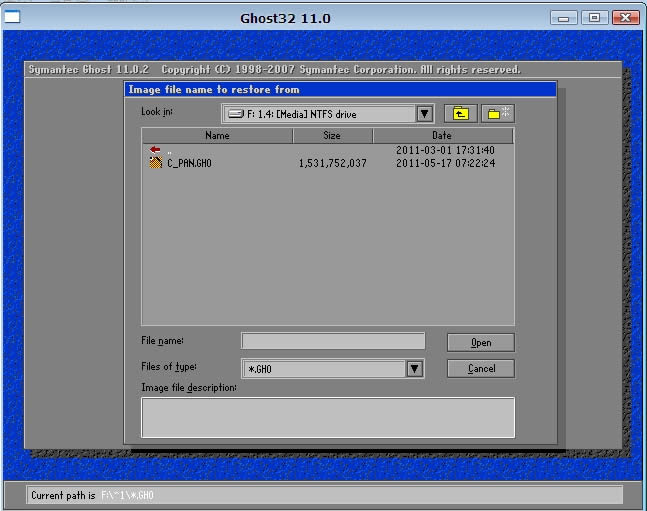 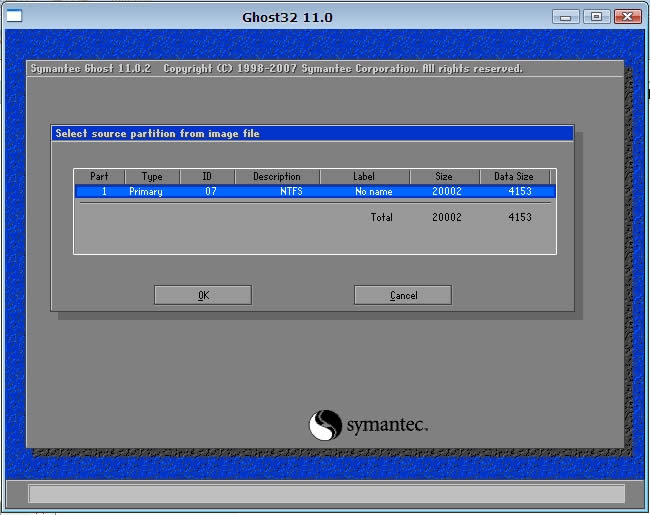 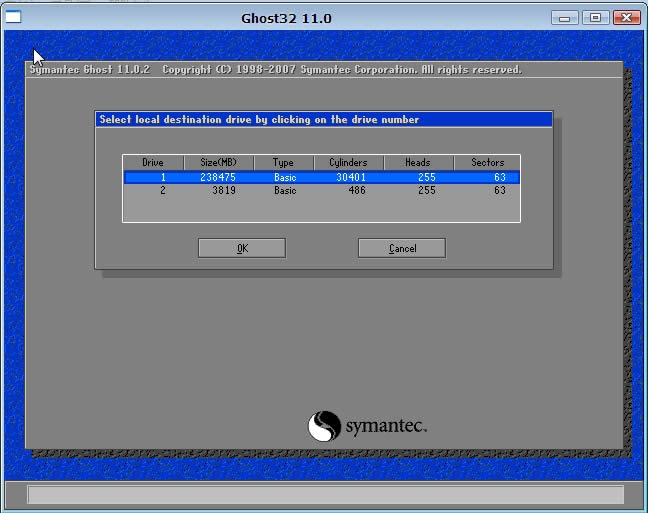 六、出現如圖八這個窗口,這個窗口是辨認你的系統要裝在哪個盤,從size那一欄的磁盤大小數據辨認你的盤符,一般選第一個,是C盤,選中后,點擊ok。 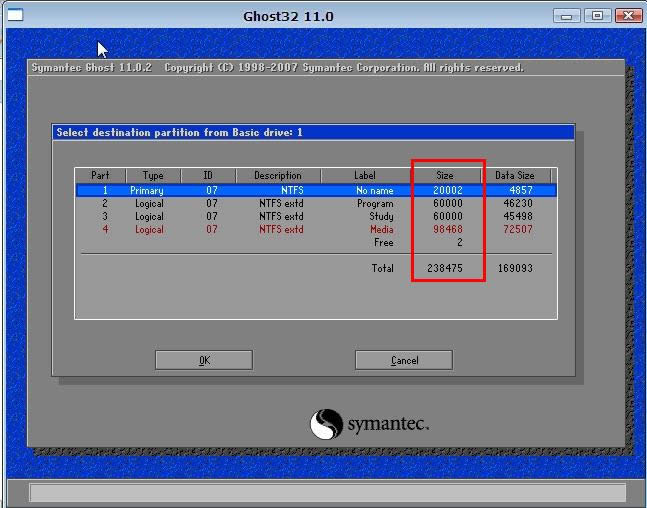 七、圖九的提示大致意思為你是否真的要重裝分區,如果確定重裝請點擊yes,不重裝的點擊no。 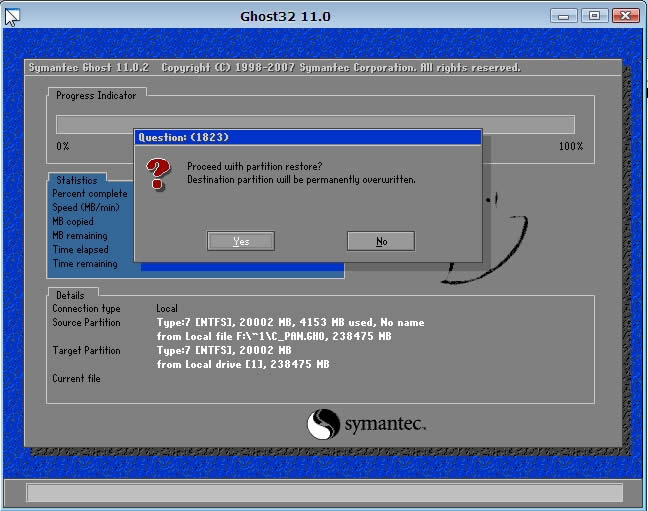 八、完成上述步驟后,就會自動重裝系統了。系統安裝完成界面如圖十 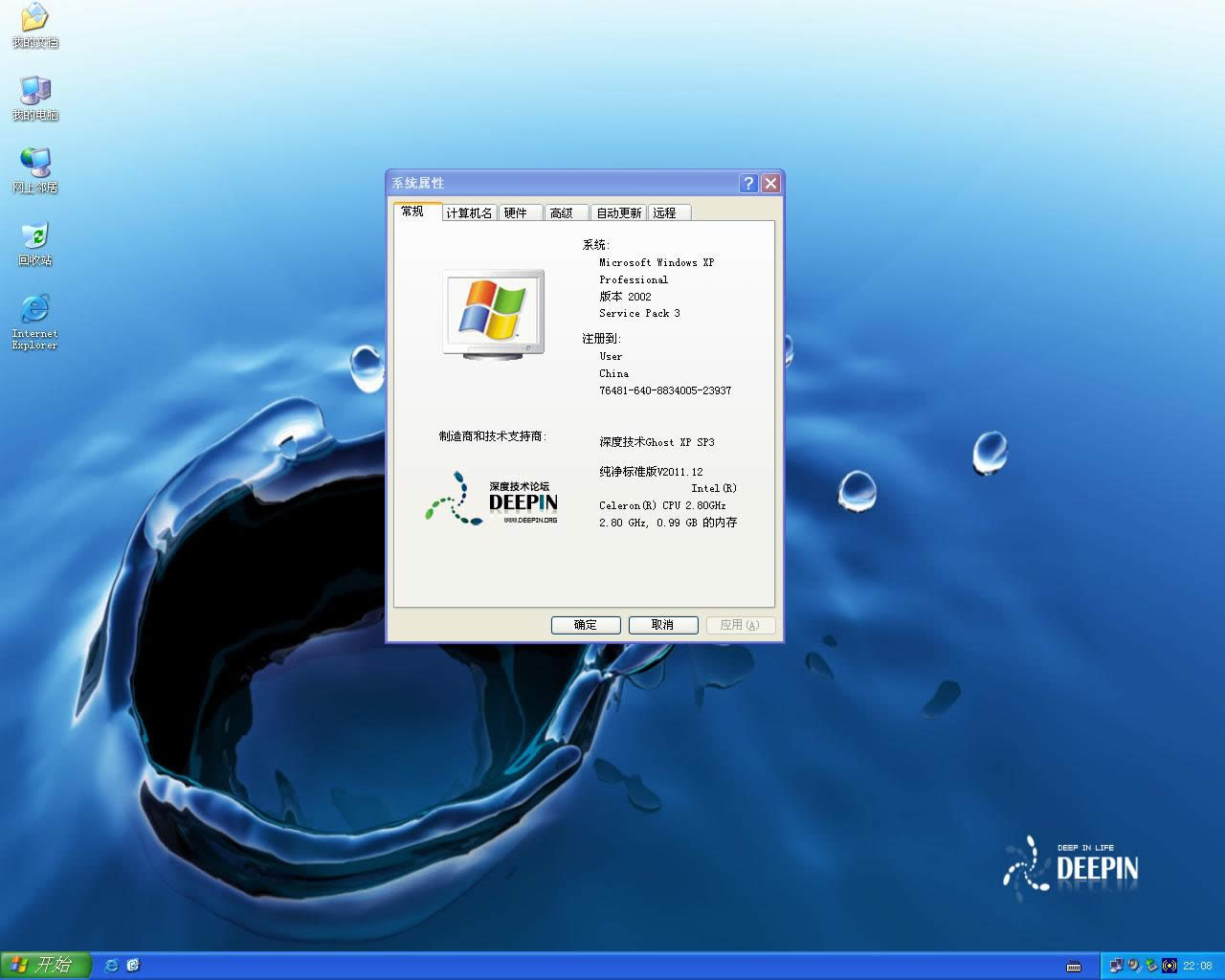 看到這里的時候,小編為大家分享的如何用ghost安裝windows XP教程內容就結束了,也就是說安裝windows XP系統完成了。如果你還不知道如何安裝ghostwindowsxp系統的話,你可以參照小編上述的教程來幫助你完成系統安裝。更多的資訊內容,歡迎關注小編! Windows XP服役時間長達13年,產生的經濟價值也較高。2014年4月8日,微軟終止對該系統的技術支持,但在此之后仍在一些重大計算機安全事件中對該系統發布了補丁。 |
溫馨提示:喜歡本站的話,請收藏一下本站!